Muitos usuários desejam desinstalar o navegador WebDiscover de seus computadores Windows, principalmente porque preferem um navegador diferente deste.
Embora seja possível eliminar completamente este motor de busca do sistema, existe também a forma como é removido unicamente o bar ou menu na tela principal.
A seguir, veremos os dois procedimentos, dos quais vale ressaltar que são aplicáveis tanto para o Windows 10, quanto nas versões 8 e 7.
É importante saber qual navegador é mais recomendado de acordo com o seu PC para evitar problemas ao usá-lo.
Etapas para remover o WebDiscover da exibição
Para usuários que desejam ocultar ou remover o cinto de pesquisa deste complemento da visualização, o procedimento será muito simples. Bem, apenas elimine os processos que o mantêm aberto.
Primeiro, você precisa estar na tela da área de trabalho do seu PC para poder pressionar i chaves " Alt + Ctrl + Canc ". Você também pode clicar com o botão direito do mouse na barra de tarefas e clicar na opção para abrir o " Gerenciamento de atividades ”Para completar a mesma ação.
O sistema exibirá a janela do administrador, onde você terá que escolher a guia " Processos ”Na correia superior para ter acesso total a esta seção.
Então, a próxima coisa que você fará é rolar a visualização pela lista de processos até encontrar a atividade " WebDiscover Browser ". Para que posteriormente, você possa clicar com o botão direito do mouse no item e escolher a opção " Atividade final ".
Assim você verá como o sistema remove a unidade usinada da lista. Você deve repetir esta ação com todos os itens da lista que levam o nome ou o incluem.
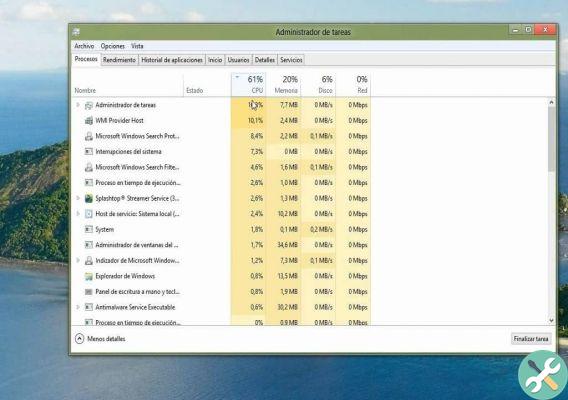
No final, você pode voltar para a área de trabalho e aconselhamos que você pressione " F5 ”Para atualizá-lo, você terá removido o mecanismo de pesquisa da tela principal. No entanto, você deve se lembrar de que não se destinava a desinstalar o navegador WebDiscover.
Caso ainda encontre a barra de pesquisa em seu computador, é possível que tenha esquecido de concluir um processo. Nesse caso, você só precisa verificar e certificar-se de terminar todos eles, sem exceções.
Deseja desinstalar completamente o navegador WebDiscover?
Depois de fazer o procedimento acima, você pode prosseguir com as etapas a seguir para remover completamente esse mecanismo de pesquisa.
Para que o sistema permita a desinstalação do navegador WebDiscover, você deve começar acessando " Painel de comando ". A maneira mais fácil e rápida é usar o mecanismo de pesquisa do Windows localizado na barra de tarefas.
No entanto, você também pode pesquisar diretamente no menu " Iniciar ", Em ambos os casos você tem que digitar o nome" Painel de comando "E acessá-lo.
Consequentemente, o sistema exibirá uma série de opções para " Ajuste as configurações do equipamento ". Dos ícones disponíveis haverá um chamado "Programas", você tem que escolher o acesso sob ele, o que diz " Desinstalar um programa ".
Com isso, a nova janela mostrará uma lista com todos os aplicativos que você instalou no seu computador Windows.
Agora, você precisa rolar a exibição e pesquisar até encontrar o item WebDiscover que deseja desinstalar, isso terá a versão do mecanismo de pesquisa que você possui ao lado do nome.
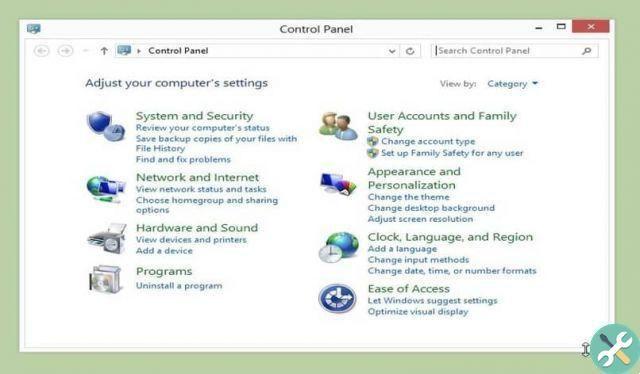
Na próxima etapa, basta selecionar o arquivo e clicar nele com o botão direito do mouse. Em seguida, o sistema fornecerá a opção " Uninstall ", Que o usuário escolherá com um clique ou pressionando" Transmissão ".
Além disso, o Windows perguntará se você realmente deseja desinstalar, para continuar você deve fazer clique Está " OK ". O processo pode levar algum tempo, então haverá uma espera.
É possível confirmar se ele foi excluído?
A melhor forma de verificar se o desinstalação concluído com êxito é realizar uma pesquisa direta no WebDiscover.
Ou seja, você pode abrir qualquer pasta que esteja no PC para ter acesso à barra de pesquisa que geralmente fica localizada no canto superior direito.
Nele, você tem que escrever " WebDiscover Browser ". Se os resultados não mostrarem nada, significa que você desinstalou com êxito o navegador WebDiscover.
Se você quiser experimentar outro tipo de navegador, você sempre pode tentar instalar e baixar o Brave Browser ou você pode tentar o navegador anônimo Tor Browser.
Independentemente de qual navegador você usa, o que você quer é privacidade, você sempre pode impedir que o navegador que você usa rastreie sua atividade na Internet.


























